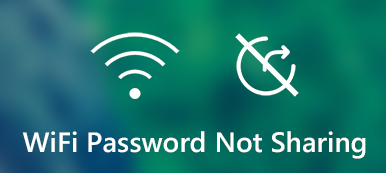Jaka jest Twoja pierwsza rzecz, którą robisz odwiedzając dom przyjaciela? Założę się, że wielu z Was naturalnie pomyśli o poproszeniu o to tego przyjaciela udostępnij hasło Wi-Fi z iPhone'a. Inaczej mówiąc, jedno z głównych żądań gościa w Twoim domu może dotyczyć uzyskania dostępu do sieci.
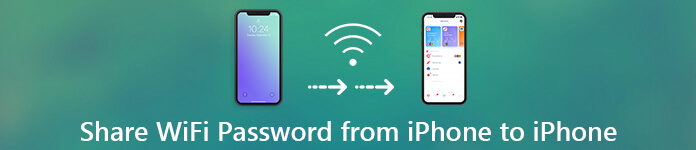
- Część 1. Najlepszy menedżer, który zadba o Twoje hasło do Wi-Fi
- Część 2. Jak udostępnić hasło Wi-Fi z iPhone'a na iPhone'a
- Część 3. Jak udostępnić hasło Wi-Fi z iPhone'a na Androida
- Część 4. Jak udostępnić hasło Wi-Fi z iPhone'a na iPada lub Maca
- Część 5. Jak udostępnić hasło Wi-Fi z iPhone'a do systemu Windows
- Część 6. Często zadawane pytania dotyczące udostępniania hasła Wi-Fi
Część 1. Najlepszy menedżer, który zadba o Twoje hasło do Wi-Fi
Jeśli Twoje hasło jest łatwe, np. numer telefonu lub data urodzin, nie będziesz mieć problemów z wypowiedzeniem hasła do Wi-Fi tym gościom. Ale proste hasło może prowadzić do innego problemu: każdy, kto chce połączyć się z Twoją siecią, w tym nieznajomi, może z łatwością osiągnąć swój cel, powodując lukę w zabezpieczeniach. Gorąco polecam osobom używającym tego typu hasła dokonanie zmiany.
W międzyczasie, jeśli zabezpieczysz swoją sieć Wi-Fi silnym hasłem składającym się z wielkich i małych liter, cyfr i znaków specjalnych, dyktowanie hasła będzie trudne lub niewygodne. Co gorsza, bardzo często możesz zapomnieć własne hasło.
W takim przypadku menedżer haseł może pomóc w lepszym przeglądaniu, zarządzaniu, eksportowaniu i udostępnianiu haseł Wi-Fi.
Czy kiedykolwiek marzyłeś o tym, aby mieć lokaja, który zajmie się tymi wszystkimi skomplikowanymi hasłami? Cóż, Twoje marzenie może się teraz spełnić przy pomocy imyPass Menedżer haseł do iPhone'a. Kompatybilny z najnowszą wersją iOS i serią iPhone'a, jest praktycznym narzędziem do przeglądania, zarządzania, eksportowania i udostępniania wszystkich haseł zapisanych na Twoim iPhonie bez jailbreaka.
Funkcje
• Znajdź zapomniane hasło. Nawet jeśli zapomnisz hasła do Apple ID i nie możesz zdobyć breloczka, nadal możesz znaleźć wszystkie informacje o koncie zapisane za pomocą Menedżera haseł iPhone'a.
• Wyświetl zapisane hasło. Menedżer haseł iPhone'a umożliwia szybkie przeglądanie zapisanych haseł do sieci Wi-Fi, aplikacji i poczty e-mail. Dzięki tej magicznej funkcji możesz udostępnić hasło Wi-Fi, gdy Twój iPhone nie działa.
• Eksportuj wszystkie hasła. Możesz użyć Menedżera haseł iPhone'a, aby wyeksportować wszystkie hasła zapisane na iPhonie do pliku CSV jednocześnie. Następnie możesz bez wysiłku utworzyć kopię zapasową lub zarządzać tymi hasłami.
Jak zarządzać swoim hasłem w Menedżerze haseł iPhone'a?
Krok 1 Pobierz, a następnie otwórz oprogramowanie. Musisz podłączyć iPhone'a do komputera. Pamiętaj o kliknięciu Zaufaj temu komputerowi.
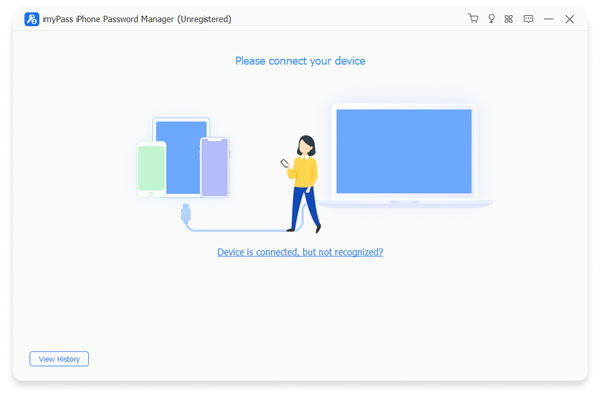
Krok 2 Kliknij Start do skanowania i podglądu haseł.

Krok 3 Hasło Wi-Fi możesz zobaczyć tutaj. Wybierz i kliknij Export aby wyeksportować swoje hasło.

Część 2. Jak udostępnić hasło Wi-Fi z iPhone'a na iPhone'a
Udostępnianie haseł Wi-Fi z iPhone'a na iPhone'a jest dość łatwe, ale należy zwrócić uwagę na kilka rzeczy.
Krok 1 Odblokuj oba urządzenia i włącz je Wi-Fi i Bluetooth.
Krok 2 Przed udostępnieniem hasła musisz połączyć się z siecią.
Krok 3 Musicie być zapisani na swoich listach kontaktów.
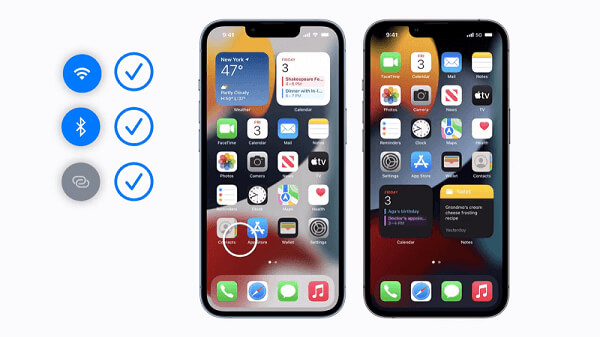
Po upewnieniu się o tych ustawieniach, Twoi goście rozpoczynają wyszukiwanie Twojej sieci na swoich iPhone'ach. Następnie na Twoim urządzeniu pojawi się komunikat z pytaniem, czy chcesz udostępnić im hasło Wi-Fi. Nadszedł czas, aby dotknąć Udostępnij hasło, a następnie ich iPhone'y się połączą.
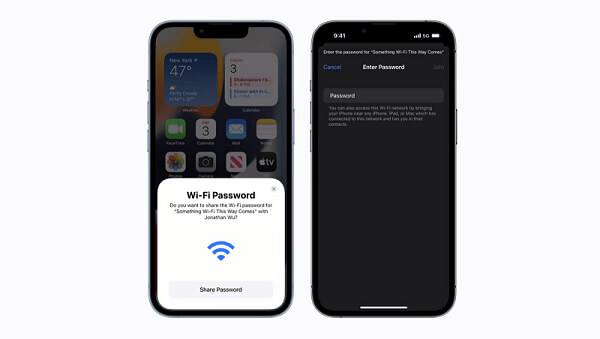
Część 3. Jak udostępnić hasło Wi-Fi z iPhone'a na Androida
Udostępnianie haseł Wi-Fi z iPhone'a na urządzenia z Androidem byłoby trochę skomplikowane, ponieważ te dwa systemy są niekompatybilne. Na szczęście mamy Menedżera haseł iPhone'a, który pozwala nam przeglądać wszystkie hasła zapisane na naszym iPhonie. W takim przypadku możesz po prostu wysłać hasło do Wi-Fi swoim gościom za pomocą urządzenia z Androidem.
Część 4. Jak udostępnić hasło Wi-Fi z iPhone'a na iPada lub Maca
Czasami musimy udostępnić hasło Wi-Fi z iPhone'a na iPada lub Maca. Sposób jest podobny do sposobu, w jaki zwykliśmy udostępniać hasła z iPhone'a na iPhone'a, ponieważ udostępnianie haseł między urządzeniami iOS podlega tej samej zasadzie. Upewnij się tylko, że oba urządzenia są odblokowane i mają włączony Bluetooth, a to, które udostępnia hasło, jest połączone z siecią Wi-Fi. Następnie wystarczy poczekać na wyskakujący komunikat.
Część 5. Jak udostępnić hasło Wi-Fi z iPhone'a do systemu Windows
Mimo że Apple umożliwia nam udostępnianie haseł Wi-Fi pomiędzy urządzeniami z systemem iOS, nie ma oficjalnego sposobu, abyśmy mogli to zrobić na komputerze PC z systemem Windows. Jeśli spotkasz się z taką sytuacją, polecam wypróbowanie potężnego Menedżera haseł iPhone'a. Dzięki unikalnym funkcjom przechowywania i eksportu wszystko staje się prostsze.

4,000,000 + Pliki do pobrania
Przesyłaj zdjęcia, filmy i inne dane bez żadnych strat między urządzeniami z systemem iOS.
Synchronizuj pliki pomiędzy urządzeniami iOS, Windows/Mac i iPhone, iPhone i iTunes.
Zarządzaj plikami iPhone, takimi jak przesyłanie plików, edycja informacji, dzwonek itp.
Łatwy interfejs użytkownika i prosty proces przesyłania plików za pomocą kliknięć.
Część 6. Często zadawane pytania dotyczące udostępniania hasła Wi-Fi
Czy udostępnianie hasła Wi-Fi jest bezpłatne?
Tak, możesz bardzo łatwo udostępniać hasła między urządzeniami iOS. Jeśli chcesz udostępniać hasła między urządzeniami z systemem iOS i Android lub komputerem, możesz to osiągnąć za pomocą niektórych narzędzi, takich jak Menedżer haseł iPhone'a.
Czy udostępnienie hasła Wi-Fi może być niebezpieczne?
Jeśli Twoi goście będą nadal udostępniać Twoje hasła kilku innym osobom, zwiększy się ryzyko nielegalnej działalności za pośrednictwem Twojego adresu IP. Można tego uniknąć, tworząc sieć dla gości.
Czy ktoś może zobaczyć Twoją historię, gdy korzystasz z Wi-Fi innej osoby?
Właściciel sieci może przeglądać aktywność związaną z surfowaniem w swojej sieci Wi-Fi, ponieważ ma dostęp do panelu administracyjnego z poziomu routera Wi-Fi, co oznacza, że może zobaczyć informacje z Twojego dziennika oraz czas i czynności wykonywane na urządzeniu.
Jak udostępnić hasło Wi-Fi z Androida?
Powinieneś pójść do Ustawienia >Sieć i Internet >Wi-Fi. Znajdziesz Share przycisk. Kliknij go, a następnie pojawi się kod QR. Drugi może zeskanować kod, aby połączyć się z tym Wi-Fi.
Jak udostępnić hasło Wi-Fi z komputera?
Powinieneś pójść do Ustawienia >Sieć i Internet >Centrum sieci i udostępniania. Wybierz nazwę swojej sieci Wi-Fi >Właściwości sieci bezprzewodowej, Kliknij Bezpieczeństwo a następnie wybierz plik Pokaż znaków pole wyboru. Wtedy zobaczysz hasło.
Wnioski
Udostępnianie hasła Wi-Fi iPhone'a to niezbędny sposób na nawiązanie kontaktów towarzyskich i uczynienie życia wygodniejszym. Zapisanie hasła na notatce przyklejonej do routera nie jest bezpieczne, dlatego czasami potrzebujemy bardziej złożonego hasła i bardziej praktycznego sposobu na ich udostępnienie. W tym artykule opisano wszystko, co musisz wiedzieć o udostępnianiu hasła Wi-Fi. Dzięki menedżerowi haseł nie musisz się już martwić istotnymi kwestiami.